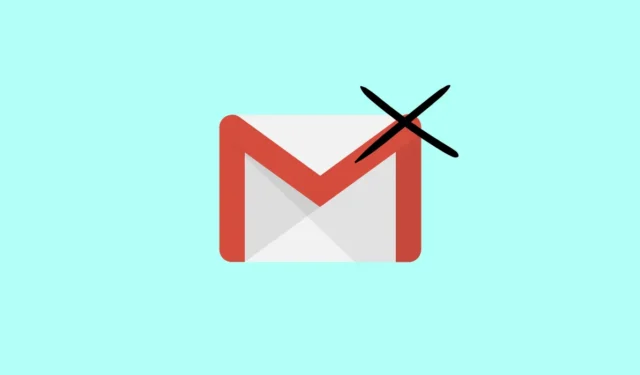
Били ли сте някога в ситуация, в която вашият Gmail е спрял да получава имейли? Ако отговорът е да, коя може да е по-лоша ситуация от тази – особено когато трябва да се справяте с много имейли всеки ден за лична и професионална употреба?
Въпреки това, може да е поради прекъсване на сървъра и друг проблем. Каквато и да е причината, тествах някои методи, които работят добре за мен. По този начин събрах най-добрите начини да поправя Gmail да не получава имейли .
Въпреки че Gmail е един от най-добрите доставчици на имейл услуги във всеки аспект, той все още не е напълно без грешки. За да започнете да получавате поща в Gmail, следвайте тези методи.
1. Проверете интернет връзката
Първо и най-важно, може да звучи глупаво, но трябва да осигурите стабилна интернет връзка, за да изпращате и получавате всякакви имейли във вашия Gmail акаунт. Ако не осигурявате достатъчно стабилност, може да не виждате никаква получена поща в акаунта си в Gmail.
- Ако използвате компютър, проверете силата на вашата интернет връзка върху иконата WiFi. В мобилни мрежи проверете силата на връзката. Можете да използвате Speedtest, за да проверите скоростта.
- За по-добра връзка можете или да поставите устройството в самолетен режим, или да го рестартирате веднъж. В противен случай ще трябва да се свържете с доставчика на интернет услуги.
2. Проверете сървъра на Gmail
С повече от 1,5 милиарда активни потребители, Gmail е най-добрият доставчик на електронна поща със своите отлични услуги и функции. Въпреки че може да не се сблъсква с чести прекъсвания на сървъра, трябва да проверите поне веднъж, за да видите дали сървърът му работи добре.
Проверете сървъра на Gmail . Ако видите червения сигнал, не можете да направите нищо, освен ако Gmail не коригира прекъсването. Gmail обаче не отнема много време, за да коригира прекъсванията на сървъра.
3. Проверете папката за спам и кошче
Gmail е много умен; всеки път, когато получи имейл, той проверява репутацията на имейла и също така проверява съдържанието на имейла. Ако Gmail открие подозрителна поща, незабавно я хвърля в папката за спам. Така че трябва да проверите папката за спам на вашия имейл.
Веднага след папката със спам има друга папка, наречена Кошче . Ако сте преместили всичките си имейли в папката за боклук, не можете да видите основната поща във входящата кутия. Следователно проверката на папката за боклук също е задължителна.
Така че, ако сте преместили всички основни имейли в папката за нежелана поща или кошчето, ще трябва да ги изтеглите отново в основната входяща кутия. По този начин можете да видите получените имейли.
4. Влезте и излезте от акаунта в Gmail
Това е друг ценен метод, който можете да опитате в такава ситуация. Може да премахне всяка възможна грешка във вашия Gmail акаунт.
- Отворете акаунта си в Gmail и щракнете върху иконата на профила .
- След това просто щракнете върху Изход .

- Сега изпратете вашето потребителско име и парола, за да влезете отново, за да получавате всички имейли без никакви проблеми.

5. Осигурете достатъчно място за съхранение в Google
Когато създадете акаунт в Gmail, ви се отпускат 15 GB безплатно място за съхранение. Това свободно пространство се използва и за всеки продукт на Google, като Диск, Документи, Таблици и много други.
Така че, ако сте използвали безплатното хранилище от 15 GB за други услуги, нищо чудно, че няма да получавате никакви имейли във вашия Gmail. Първо проверете състоянието на пространството в Gmail . След това, според вашите нужди, можете да закупите неговата премиум версия или трябва да освободите малко място, много просто.
6. Активирайте IMAP и Pop в Gmail
Още една важна корекция, която трябва да следвате, за да получите всичко толкова безпроблемно, колкото беше преди.
- Отворете акаунта си в Gmail , щракнете върху иконата за настройки и изберете Вижте всички настройки .

- След това преминаваме към Препращане и POP/IMAP .
- Сега активирайте POP и IMAP .

- След това запазете тези промени.
7. Актуализирайте мобилното приложение Gmail
Gmail непрекъснато работи, за да предостави мобилно приложение без грешки, което може да задоволи потребителя във всеки аспект. Въпреки това, ако използвате остаряло приложение Gmail, може да не получавате имейл във вашия акаунт в Gmail; следователно винаги трябва да използвате най-новата версия.
8. Използвайте същия Gmail при различно сърфиране
Досега сме направили почти всичко възможно за нас. Сега тук ще се опитаме да използваме акаунта в Gmail в акаунт в различен браузър, ако имейлът не е получен във вашия акаунт в Gmail. Ето поддържаните от Gmail браузъри, които можете да опитате.
- Microsoft Edge.
- Safari.
- Firefox.
- Google Chrome.
Долен ред
Това са най-добрите начини да коригирате, че Gmail не получава имейли. Всички тези поправки обаче със сигурност помагат; ако не го направят, можете да споделите проблема си в Помощния център на Gmail . Това приключва; Надявам се, че ще започнете да получавате имейли. Ако имате съмнения, уведомете ни в секцията за коментари.




Вашият коментар